1、首先,我们打开我们的桌面上的腾讯视频,我们点击以后,打开就好了进入到主界面里面。

2、进入以后,在主界面上,有一个菜单按钮的,我们就点击这个菜单按钮就好了,我们就可以进入到菜单栏目了。
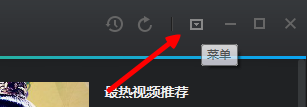
3、在菜单里面,我们会看到有个设置按钮的,我们就点击这个设置按钮,进入到设置里面吧。
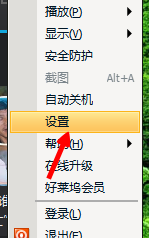
4、在设置里面以后,我们就选择这个下载设置就好了,我们点击下载设置以后,我们看后面的。

5、最下面有一个缓存的地方的,我们就可以进行修改了,我们点击后面的更改目录,我们现在看到的这个就是缓存保存的地方的。
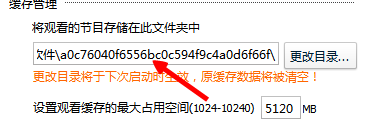
6、我们选择好我们要保存的地方就好了,选择好了以后,我们就直接点击确定的按钮就好了。

7、我们如果更改的话,更改了以后,我们一定要记得点击应用和确定按钮的,如果不点击的话,就白白的设置了。

